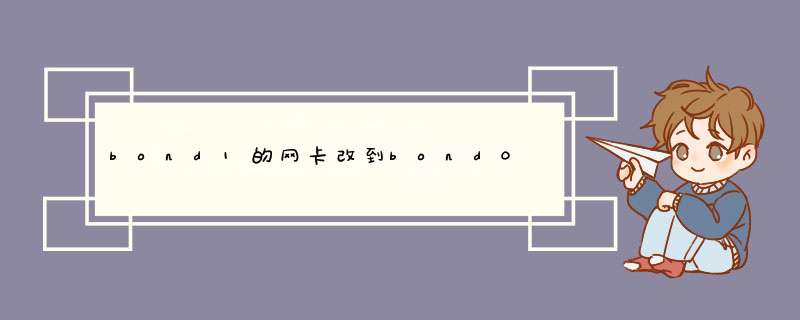
nmcli connection add type bond ifname bond0 mode 0
2:将网卡1绑定bond0
nmcli connection add type bond-slave ifname 网口1名称 master bond0
3:将网卡2绑定bond0
nmcli connection add type bond-slave ifname 网口2名称 master bond0
4:修改bond0的IP地址和网关掩码并设置手动获取
nmcli connection modify bond-bond0 ipv4.addresses 192.168.26.105/24 ipv4.gateway 192.168.26.2 ipv4.method manual
启动
ifup bond-bond0
ifup bond-slave-网卡1
ifup bond-slave-网卡2
或
nmcli connection up bond-bond1
nmcli connection up bond-slave-网卡1
nmcli connection up bond-slave-网卡2
保险起见重启网络服务
systemctl restart network
nmcli connection show
ls
ifconfig
ping ip
<div style="font-weight: 400"> <span></span> <h1>个人博客:<a href="https://www.oschina.net/action/GoToLink?url=https%3A%2F%2Fwww.mianshi.host" target="_blank" rel="nofollow">点击这里进入</a></h1> <span></span> <h3>一.故障现象</h3> <blockquote> <p>RHEL7.6系统,使用nmcli绑定双网卡后,再使用以下命令重启network服务后主机网络异常,导致无法通过ssh远程登录系统。</p> </blockquote> <p> <code># systemctl restart network</code></p><span></span> <h3>二.理论知识</h3> <blockquote> <p>Network service的制御网络接口配置信息改动后,网络服务必须从新启动,来激活网络新配置的使得配置生效,这部分 *** 作和从新启动系统时时一样的作用。制御(控制)是/etc/init.d/network这个文件,可以用这个文件后面加上下面的参数来 *** 作网络服务。例如: <code># /etc/init.d/network restart</code> 同样也可以用service这个命令来 *** 作网络服务例如: <code># service network restart</code> <code># systemctl restart network</code>(NetworManager)是检测网络、自动连接网络的程序。无论是无线还是有线连接,它都可以令您轻松管理。对于无线网络,网络管理器可以自动切换到最可靠的无线网络。利用网络管理器的程序可以自由切换在线和离线模式。网络管理器可以优先选择有线网络,支持 VPN。网络管理器最初由 Redhat 公司开发,现在由 GNOME 管理</p> </blockquote><span></span> <h3>三.环境分析</h3> <blockquote> <p>系统版本:Red Hat Enterprise Linux Server release 7.6 内核版本:3.10.0-957.el7.x86_64 硬件类型:Huawei 2288H V5 首先检查系统网络配置,该系统配置两块bonding设备,分别是: bond0:业务网络 bond1: Oracle RAC心跳网络 分析系统日志,当重启network服务时(systemctl restart network),系统messages日志中无明显异常,测试发现,当停止NetworkManager服务后,问题现象消失,即执行如下 *** 作:</p> </blockquote> <p> <code># systemctl stop NetworkManager</code></p> <blockquote> <p>此时再次重启network服务:</p> </blockquote> <p> <code># systemctl restart network</code></p> <blockquote> <p>可以很快ping通bond0的业务地址10.116.6.194。 进一步分析发现,如果不停止NetworkManager服务,而是修改网卡配置文件,在bonding网卡和组成bonding的slave网卡的配置文件中增加一行配置,也可以解决该问题。</p> </blockquote> <p> <code>NM_CONTROLLED=no</code></p> <blockquote> <p>参考红帽RHEL7配置网卡bonding的官方文档: <a href="https://www.oschina.net/action/GoToLink?url=https%3A%2F%2Faccess.redhat.com%2Fdocumentation%2Fen-us%2Fred_hat_enterprise_linux%2F7%2Fhtml%2Fnetworking_guide%2Fsec-network_bonding_using_the_command_line_interface" target="_blank" rel="nofollow">https://access.redhat.com/documentation/en-us/red_hat_enterprise_linux/7/html/networking_guide/sec-network_bonding_using_the_command_line_interface</a> 可以看到,官方文档的配置示例中设置了NM_CONTROLLED=”no”: <img src="https://upload-images.jianshu.io/upload_images/24736011-d9a54d4b359b41d0.png" alt=""> <img src="https://upload-images.jianshu.io/upload_images/24736011-466df81c683a5113.png" alt=""></p> </blockquote><span></span> <h3>四.原厂问题建议</h3> <blockquote> <p>该问题是由于NetworkManager服务引起,可以通过如下两种方法解决:</p> </blockquote> <ul> <li>在网卡配置文件中增加参数NM_CONTROLLED=no(“no”的引号可以不写),设置后重启network服务生效。设置NM_CONTROLLED=no的目的是将网络设备脱离NetworkManager服务的管理,设置后该网络设备仅由network服务管理,不受NetworkManager服务控制,因而nmcli命令对该网络设备不再生效;</li> <li>停止并禁用NetworkManager服务,停用后所有网络设备由network服务管理,不能通过nmcli命令来管理网络设备:</li> </ul> <p> <code># systemctl stop NetworkManager</code> <code># systemctl disable NetworkManager</code></p><span></span> <h3>五.解决方案</h3> <blockquote> <p>据上所述,可关闭NetworkManager服务或在BOND配置文件中添加参数,但因环境需要,需使用nmcli命令,故无法关闭NetworkManager,在多轮测试中进行思考,既然NetManager与network服务冲突,但nmcli命令属于NetworkManager,systemctl一般用来管理network,考虑两者管理命令可能也存在冲突后进行了一波测试,使用NetworkManager的nmcli进行网卡的重启 *** 作,使用以下命令后,网络可以即刻ping通并通过SSH连接</p> </blockquote> <p> <code># nmcli connection down 网口名称</code> <code># nmcli connection up 网口名称</code></p><span></span> <h3>六.结论</h3> <blockquote> <p>因NetworkManager与network服务存在冲突,且双网卡绑定时所使用的的nmcli进行绑定,nmcli归属于NetworkManager,故重启网卡时应用nmcli命令up/down,不应使用systemctl进行网卡重启</p> </blockquote>输入以下代码,vi / etc / sysconfig / network-scripts / ifcfg-eth0,填写IP地址,子网掩码,网关,填写后,保存并退出,重启网络服务,红框代码为重启 代码,ping网关,测试外部网络,通过正常 *** 作。
1、打开Linux终端系统,然后在系统中输入以下代码, vi / etc / sysconfig /网络脚本/ ifcfg-eth0。
2、开始填写命令代码,例如IP地址,子网掩码和网关。
3、填写后,保存并退出。
4、重启网络服务,红框代码是要重启的代码。
5、对网关执行Ping *** 作,测试外部网络,然后通过正常 *** 作。
扩展资料:
ifconfig查看网卡信息的命令(网卡的名称为eth0〜ethN,取决于使用的网卡),只有root用户才能使用,普通用户不能使用。
route -n命令可查看路由,cat /etc/resolv.conf可查看DNS并配置DNS, 有三种方法可以在此文件的命令行中修改IP,其中之一是临时的,重启后将不可用。
欢迎分享,转载请注明来源:内存溢出

 微信扫一扫
微信扫一扫
 支付宝扫一扫
支付宝扫一扫
评论列表(0条)